
Sbloccare l'efficienza: come comprimere facilmente un video per l'e-mail

Nella maggior parte dei casi, gli allegati e-mail non superano una certa dimensione del file. Ad esempio, Gmail, come Yahoo, ha un limite di dimensione dei file di posta elettronica di 25 MB, inclusi i video. Questo può essere frustrante, soprattutto se si desidera condividere file video vitali.
Se sei limitato da una dimensione massima dei file per gli allegati e-mail, un compressore video può farti risparmiare una grande quantità di stress. Questo articolo illustra come comprimere un video per gli allegati e-mail.
Stai cercando un modo efficace per comprimere un video per e-mail ? Un convertitore video dedicato può aiutarti a ridurre il file video delle tue e-mail senza perdere la qualità del file. Un buon convertitore video dovrebbe fornire funzionalità gratuite e ospitare la compressione di video di grandi dimensioni in un unico batch. Dai un'occhiata alle migliori app di conversione video per comprimere i file video per gli allegati e-mail.
Video Converter Ultimate è uno strumento facile da usare e affidabile per comprimere un video di grandi dimensioni da inviare via e-mail. È una soluzione di conversione e compressione video all-in-one compatibile con oltre 1.000 formati, tra cui MP4, AVI, MOV, WMV, MP3, FLAC, WMA, ecc.
Disponibile su dispositivi Windows e Mac , Video Converter Ultimate porta il processo di compressione video a un livello superiore sfruttando l'intelligenza artificiale per mantenere o migliorare la qualità video. Pertanto, il destinatario dell'e-mail otterrà la stessa qualità video o una qualità video migliorata.
Caratteristiche di Video Converter Ultimate:
Segui questi passaggi per comprimere i file video per gli allegati e-mail.
01Scarica, installa e avvia Video Converter Ultimate sul tuo computer. Nel menu in alto, fai clic su "Casella degli strumenti" e seleziona "Compressore video".

02Aggiungi il video per la compressione e imposta il formato di output, le dimensioni, il bitrate, la risoluzione e il nome del video. Infine, fai clic su "Comprimi" per iniziare il processo di compressione video.

Per saperne di più:
Guida su come comprimere i file MP4 [7 metodi introdotti]
I migliori compressori video del 2023: una recensione completa
VEED è un compressore video online completamente gratuito. Riduce le dimensioni dei file video per tutte le piattaforme senza perdere la qualità video. VEED funziona direttamente nel tuo browser, il che significa che non devi scaricare alcun software. È compatibile con più formati video, tra cui MP4, MOV, AVI, FLV, WMV, ecc.
Ecco come comprimere video di grandi dimensioni per le e-mail utilizzando il compressore video online VEED.
Passaggio 1. Vai alla pagina online di VEED video compressor. Fai clic su "Comprimi video".
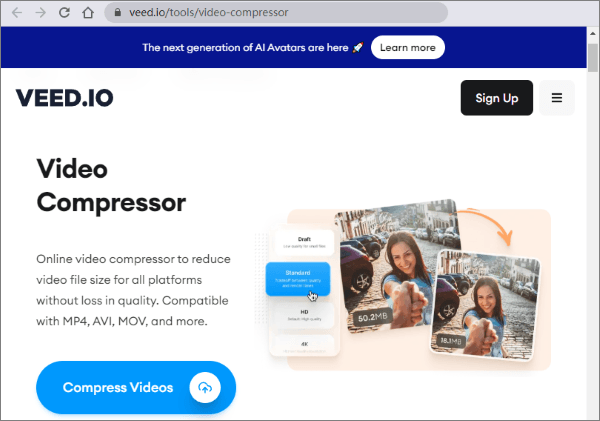
Passaggio 2. Fai clic su "Carica un file" per aggiungere il video dell'e-mail per la compressione. Puoi anche trascinare e rilasciare il tuo video sull'interfaccia.
Passaggio 3. Sul lato sinistro dello schermo, troverai le opzioni di compressione e regola le impostazioni di compressione video.
Passaggio 4. Fai clic su "Comprimi video", quindi scarica il video da allegare alla tua e-mail.
Nota: Uno svantaggio della compressione di un video online per l'e-mail con VEED è che non supporta alcuni dispositivi o browser.
Vuoi un compressore video online alternativo per la posta elettronica? Clideo è un convertitore video online gratuito in grado di comprimere video di grandi dimensioni per e-mail, Facebook, YouTube e Instagram. Ha un'interfaccia user-friendly, il che significa che non hai bisogno di particolari capacità di editing video. Segui questi passaggi per comprimere un video per l'e-mail.
Passaggio 1. Vai alla pagina online di Clideo e fai clic su "Scegli file".

Passaggio 2. Fai clic su "Download" per salvare il video compresso nella memoria locale o nell'archiviazione cloud (Dropbox/Google Drive/Google Foto).
Potrebbe piacere:
[Aggiornato] Esplorare il miglior software di compressione video Discord
Le 5 migliori soluzioni di compressione di file [compressore video/audio incluso]
VideoCandy è un convertitore video online gratuito in grado di comprimere video in più formati, tra cui MOV, AVI, WebM, MP4 e MKV. Puoi utilizzare VideoCandy per convertire e modificare i video prima di inviarli via e-mail. Ti consente di tagliare, ritagliare, unire, ridimensionare e invertire i video.
Ecco come comprimere gratuitamente un video per e-mail utilizzando VideoCandy online.
Passaggio 1. Apri VideoCandy tramite il tuo browser web.
Passaggio 2. Fai clic su "AGGIUNGI FILE" per caricare il video dell'e-mail.
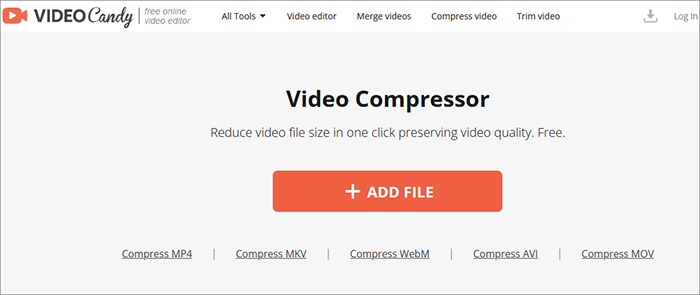
Passaggio 3. Fare clic su "SCARICA FILE" per salvare il file video compresso. Puoi fare clic sugli altri pulsanti per ripetere la compressione o procedere con la modifica del video.
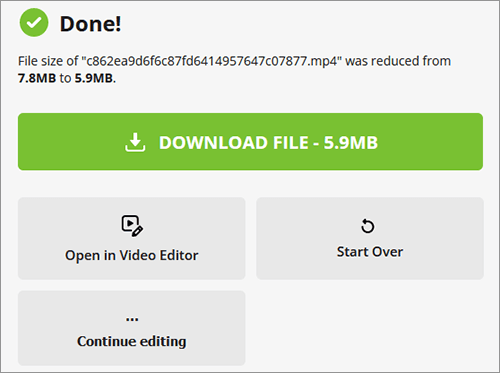
YouCompress è un compressore video online gratuito alternativo che puoi utilizzare per comprimere i video per il caricamento di e-mail. Supporta più tipi e formati di file, inclusi file PDF, PNG, MP4, MOV, JPG, JPEG, MP3, GIF, ecc. Il convertitore video online ti consente di comprimere file illimitati senza filigrane e senza bisogno di registrazione. YouCompress riduce le dimensioni dei file di dati senza alcuna perdita di qualità e senza compromettere la qualità visiva.
Segui questi passaggi dettagliati per comprimere i tuoi video per il caricamento di e-mail e allegati.
Passaggio 1. Vai alla pagina web del compressore online. Fai clic su "Seleziona file..." per sfogliare il dispositivo e caricare il video che si desidera comprimere. Fai clic su "Carica file e comprimi".

Passaggio 2. Fai clic su "Download" per salvare il file video compresso. YouCompress ti consente anche di eliminare definitivamente i tuoi file video dopo la compressione. Fai clic sul link "Elimina file dal server" per rimuovere il video.
Vedere anche:
Le 6 migliori app per ruotare i video per Android
VideoSmaller è un compressore video online gratuito che può aiutarti a comprimere i video per le e-mail senza perdere la qualità dei file. Può comprimere i video catturati da dispositivi Android e iOS .
VideoSmaller ha un'interfaccia utente semplice e pulita, che lo rende ovviamente uno dei compressori video online migliori e facili da usare. Tuttavia, se si desidera comprimere video di grandi dimensioni per gli allegati e-mail, VideoSmaller non è esattamente lo strumento migliore poiché massimizza la dimensione massima del file e-mail a 500 MB.
Ecco come utilizzare VideoSmaller per comprimere un video per l'e-mail.
Passaggio 1. Apri il tuo browser web e vai alla pagina online di VideoSmaller.
Passaggio 2. Scorri verso il basso fino alla casella arancione e fai clic su "Sfoglia" per caricare il file video per la compressione. Seleziona la casella "Usa livello di compressione basso". Scegli la larghezza video di scala migliore per il tuo file. Puoi anche selezionare la casella sottostante per rimuovere l'audio dal video. Fai clic su "Carica video" per elaborare la compressione.

Passaggio 3. Fai clic sul link "Scarica file" per salvare il video compresso sul tuo dispositivo.
Se non si desidera scaricare un convertitore video esterno per la posta elettronica, è possibile utilizzare le funzionalità integrate del computer, come la compressione dei file, per comprimere il video. Comprimere il video della tua email in un file .zip è un modo efficace per ridurne le dimensioni.
Un file zip è più piccolo di un file non compresso. Ciò significa che puoi inviarli via e-mail senza preoccuparti delle limitazioni di caricamento delle dimensioni del file. Dopo aver compresso i file video in un file .zip e aver inviato il file via e-mail al destinatario, il destinatario dovrà solo scaricare e decomprimere il file per accedere ai video.
Mac Zip è il processo di compressione dei file su un Mac utilizzando il formato ZIP. Riduce le dimensioni dei file, organizza i dati e facilita la condivisione tra Mac e Windows sistemi.
Ecco come comprimere i file video su Mac dispositivi.
Passaggio 1. Fare clic con il pulsante destro del mouse sui file video che si desidera comprimere per creare un file.
Passaggio 2. Fare clic con il pulsante destro del mouse sulla cartella/file, quindi selezionare l'opzione "Comprimi". Verrà avviato il processo di compressione. Invia il file zip al destinatario dell'e-mail per decomprimere e accedere ai video di grandi dimensioni.
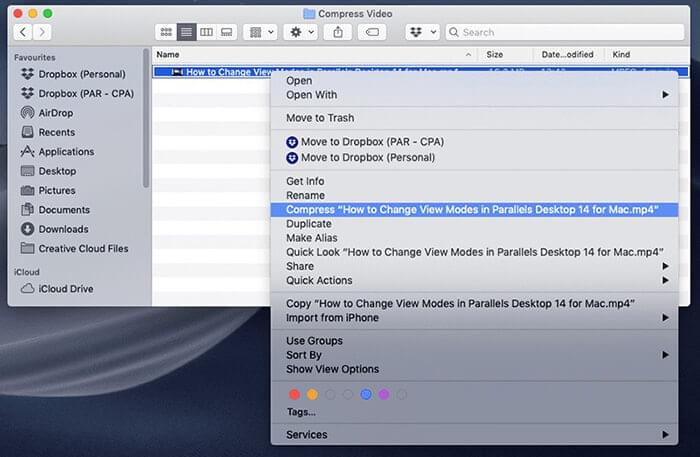
Da non perdere:
Come convertire video 4K in 1080P senza perdere qualità
Come convertire MOV in MP3 gratuitamente [8 modi offline e online]
Windows Zip è il processo di compressione dei file su un computer Windows utilizzando il formato ZIP. Simile a Mac Zip, Windows Zip consente agli utenti di ridurre le dimensioni dei file, organizzare i dati e semplificare la condivisione e il trasferimento dei file.
Ecco come comprimere i file su Windows dispositivi.
Passaggio 1. Fare clic con il pulsante destro del mouse sul video che si desidera comprimere.
Passaggio 2. Scorri verso il basso fino a "Invia a", quindi seleziona "Cartella compressa (zippata)". Windows quindi comprimerà i tuoi video in un file .zip che potrai allegare alla tua e-mail.

7-Zip è un popolare archiviatore di file con un tasso di compressione straordinariamente elevato. È un software gratuito e open source, il che significa che non è necessario acquistare o aggiornare per comprimere il video delle e-mail. Segui questi passaggi per comprimere i tuoi video per e-mail con 7-Zip.
Ecco come comprimere i file su Windows dispositivi utilizzando 7-Zip.
Passaggio 1. Scarica 7-Zip dal sito ufficiale.
Passaggio 2. Apri 7-Zip sul tuo computer. Individua il file o la cartella video che desideri comprimere, quindi fai clic su "Aggiungi".

Passaggio 3. Quando viene visualizzata la finestra "Aggiungi all'archivio", assicurati che il "Formato archivio" sia impostato su "zip", quindi fai clic su "OK".
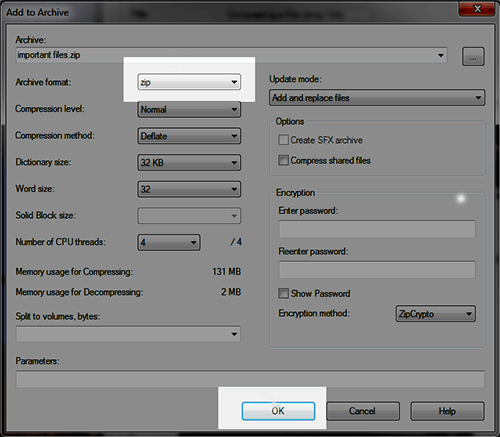
Questo comprimerà il file in un file zip con la stessa destinazione di quello originale.
Nota: Nonostante la creazione di cartelle zip, alcuni video potrebbero essere troppo grandi per essere allegati a un'e-mail.
Questo perché mentre la creazione di file zip comprime i video, potresti notare una riduzione meno significativa delle dimensioni dei file video. La migliore alternativa è utilizzare uno strumento di compressione video dedicato, come Video Converter Ultimate.
Se hai difficoltà a inviare un video via e-mail a causa della dimensione massima del file dell'e-mail, prendi in considerazione la possibilità di comprimerlo. Tuttavia, comprimere un video non è sufficiente, soprattutto se si rischia di perdere la qualità del video.
Un buon compressore video come Video Converter Ultimate può aiutarti a ridurre le dimensioni del file senza perdere qualità. Può comprimere contemporaneamente più video di grandi dimensioni che puoi facilmente allegare e inviare via e-mail. Scarica e installa Video Converter Ultimate per comprimere i tuoi video per e-mail.
Articoli Correlati:
Come inviare video lunghi su Android? Risolto in 11 modi sorprendenti
Come sincronizzare i video su iPhone [Mantieni formati e qualità originali]
Come trasferire MP4 su iPhone in modo semplice e veloce? (5 metodi)
I 9 migliori strumenti di compressione video gratuiti da non perdere MAI
I 10 migliori compressori audio per comprimere l'audio senza perdere la qualità